box-sizingは要素の算出方法を指定してくれます、
.test {
width:300px;
border: 1px solid #ccc;
box-sizing: border-box;
}
box-sizing: border-box;を指定したことによって、ボーダーを内側に指定できます。
そうすることで、ボーダーの線幅の計算等をする必要がなくなります。
box-sizingは要素の算出方法を指定してくれます、
.test {
width:300px;
border: 1px solid #ccc;
box-sizing: border-box;
}
box-sizing: border-box;を指定したことによって、ボーダーを内側に指定できます。
そうすることで、ボーダーの線幅の計算等をする必要がなくなります。
Attribute Selectorというもので、
td[width=”600px”]{}と書けば、tdにclass名をつける必要はありません.
パターンE[hreflang|=”en”]の属性セレクタは、要素の属性の値がハイフン(-)区切りでハイフン(-)の前が完全一致した場合にスタイルが適用されます。
主な用途は、言語のサブコードとの一致です。言語の一致(lang属性)としても同様に扱えます。
前回ご紹介した「MW WP Form」ですが、今回はオプション設定を活用したカスタマイズをご紹介します。
まずは「URL引数を有効にする」オプションにチェックを入れましょう。

こちらを有効にすることで、投稿ページのタイトル等の情報をフォーム内に自動表示させることが可能になります。
投稿の個別ページに「この商品について問い合わせる」というボタンを設置した想定で解説を進めます。
<a href="/contact/?post_id=<?php echo $post->ID; ?>">この商品について問い合わせる</a>
このように、フォームを設置したページのURLにページIDをパラメータとしてくっつけます。
そして、フォーム側の記述は、
<table>
<tr><th>購入お問合せ商品</th><td>[mwform_text name="item" class="text" size="60" value="{post_title}"]</td></tr>
<tr><th>お名前</th><td>[mwform_text name="name" class="text" size="60" maxlength="20"]</td></tr>
<tr><th>メールアドレス</th><td>[mwform_email name="email" class="mail" size="60"]</td></tr>
<tr><th>TEL</th><td>[mwform_tel name="tel" class="number"]</td></tr>
<tr><th>郵便番号</th><td>[mwform_zip name="postal" class="number"]</td></tr>
<tr><th>住所</th><td>[mwform_text name="address" class="address" size="60"]</td></tr>
<tr><th>備考</th><td>[mwform_text name="message" class="message" size="60"]</td></tr>
</table>
[mwform_submitButton name="submit" class="submit" confirm_value="確認画面へ" submit_value="送信する"]
{post_title}で、リンク元のページのタイトルを取得してvalueに設定することで入力欄に自動表示させています。
最近の案件ではこの「MW WP Form」が大活躍しています。是非皆さんも活用してください。
font-kerningのプロパティを使用することによって、web上でカーニングを行うことが出来ます。
他ににletter-spacingがありますが、これはすべての文字を均等に調整出来ますが、font-kerningは 特定の文字の組み合わせの時、調整してくれます。
.kerning {
font-kerning: auto;
font-kerning: normal;
font-kerning: none;
}
display: table-cellを使ってテキストを縦方向の中央に揃えることができます。、
要素の高さ:height、vertical-alignの指定が必要です。
■html
■css
.test li {
height:70px;
display: table-cell;
vertical-align: middle;
}
注意はtable-cellはIE8から対応ということです。
ネガティブマージンを使って要素の重ねます。
■html
■css
.wrap .maru{
width: 150px;
height: 150px;
margin: 0 auto;
background-color: #000000;
border-radius: 40%;
}
.wrap .sankaku{
width: 0;
height: 0;
margin: 0 auto;
border: 10px solid transparent;
border-top: 20px solid #000000;
}

テキストテキストテキストテキストテキストテキストテキストテキストテキストテキストテキストテキストテキストテキストテキストテキストテキストテキストテキストテキストテキストテキストテキストテキストテキストテキストテキストテキストテキストテキストテキストテキストテキストテキストテキストテキストテキストテキスト
.test {
width: 400px;
border: 2px solid #CCC;
padding: 5px 10px;
margin-bottom: 30px;
_zoom: 1;
overflow: hidden;
}
.test_img{
float: left; margin: 0 10px 5px 0;
}
.test p {
overflow: hidden; _zoom: 1;
}
画像の横幅や高さが変わってもhtmlがそのままで対応出来るので、便利な技です。
割り切れない数字に対して、calcで自動計算出来ます。
width: calc(98% / 3);で残りの98%を3分割します。
両端にマージンを入れたくない時などに使うと便利です。
.test {
list-style: none;
padding: 0;
overflow: hidden;
zoom: 1;
}
.test li {
background: #222;
margin-right: 1%;
height: 30px;
float: left;
width: calc(98% / 3);
}
.test li:last-child {
margin-right: 0;
}
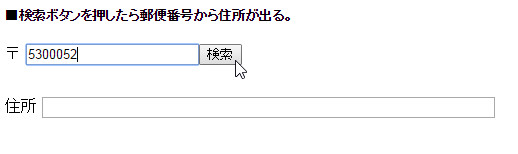
WordPressでお問合せフォームといえば、Contact Form 7が有名ですが、
最近はMW WP Formが非常に使い勝手がよく、おすすめです。
主なメリットは以下の点
・確認画面が表示可能
・同一URL・個別URLでの画面変遷が可能
・豊富なバリデーションルール
・問い合わせデータを保存可能
また、郵便番号による住所入力の補完も簡単に実装可能です。
今回はその手順を紹介します。
以下のサイトを参考にさせていただきました。
http://megane-blog.com/2014/08/06/1204
■ajaxzip3を読み込む
head内に下記を記述します。
<script type='text/javascript' src='https://ajaxzip3.github.io/ajaxzip3.js?ver=20140807'></script>
■script実行
name設定が次の場合→郵便番号”zip”、都道府県”area”、市区町村”city”
<script type="text/javascript">
jQuery(function( $ ) {
jQuery( 'input[name="zip"]' ).keyup( function( e ) {
AjaxZip3.zip2addr('zip','','area','city');
} )
if($('#mw_wp_form_mw-wp-form-xxxx').hasClass('mw_wp_form mw_wp_form_confirm')){
$(".comments").css('display', 'none');
}
} );
</script>
■Formのソース
<tr class="address"> <th>郵便番号</th> <td>[mwform_text name="zip" class="zip" size="40" placeholder="例)123-4557"]</td> </tr> <tr> <th>ご住所</th> <td> <p><b>都道府県</b><br /> [mwform_text name="area" class="area" size="40"]</p> <p><b>市町村・番地</b><br /> [mwform_text name="city" class="city" size="40"]</p> <p><b>建物・部屋番号</b><br /> [mwform_text name="build" class="build" size="40" placeholder=""]</p> </td> </tr>
さらに、MW WP Formには「URL引数を有効にする」オプションもあります。
次回はこのオプションを使ったカスタマイズを紹介します。
p{
text-align:justify;
text-justify:inter-ideograph;
}
text-alignは文字の表示位置指定するプロパティです。
centerと指定して中央寄せなどに使用します。今回は、文字の両端を均等割付にするために、両端揃えのjustifyを指定します。
text-justifyはtext-align:justify;の時の均等割付の形式を指定します。これを単語間隔と文字間隔を自動調整するinter-ideographを指定します。
なお、Firefoxでは標準仕様で禁則処理に対応しています。